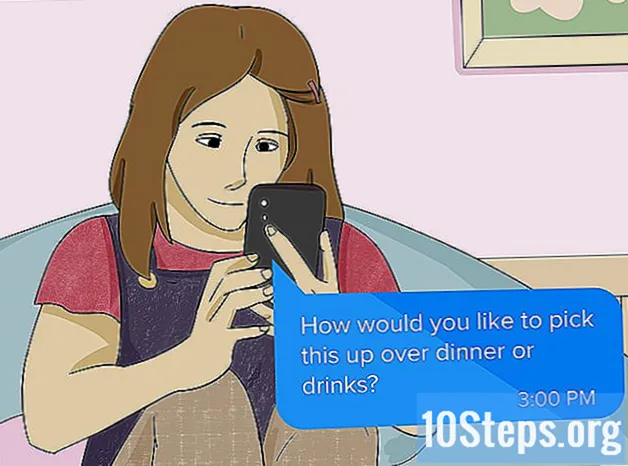Autor:
Roger Morrison
Datum Vytvoření:
17 Září 2021
Datum Aktualizace:
11 Smět 2024
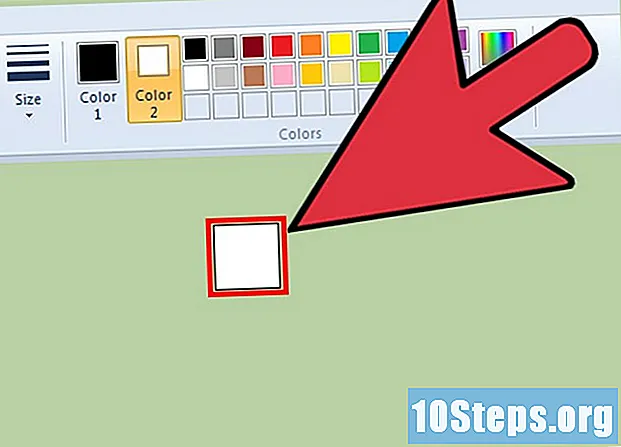
Obsah
Microsoft Paint obsahuje některé předvolby pro změnu velikosti gumy, ale tuto změnu můžete také provést pomocí skryté zkratky. Tato zkratka bohužel nefunguje u notebooků bez numerické klávesnice. Naštěstí můžete pomocí této virtuální klávesnice systému Windows spustit tuto zkratku a zvětšit velikost gumy.
Kroky
V programu Malování vyberte nástroj „Guma“. Guma lze najít na kartě „Domů“. Aby tento krok fungoval, musí být aktivní okno Malování.

Pomocí tlačítka „Velikost“ vyberte čtyři existující velikosti. Toto tlačítko je také umístěno na kartě „Domů“ nalevo od palety barev. Pokud tyto stávající velikosti nevyhovují vašemu požadavku, zvětšte velikost pomocí znaku „+“ na numerické klávesnici.
Otevřete virtuální klávesnici Windows. Pomocí numerické klávesnice můžete obvykle změnit velikost gumy stisknutím kláves Ctrl++/-. Pokud máte notebook bez této klávesnice, můžete použít virtuální klávesnici Windows, která simuluje plnou klávesnici.- Chcete-li jej otevřít, klikněte na nabídku „Start“ a napište „Keyboard“. Ze seznamu výsledků vyberte „Virtuální klávesnice“.
- Virtuální klávesnice bude viditelná, i když je aktivní okno Malování.

Na virtuální klávesnici klikněte na tlačítko „Možnosti“. Ve výchozím nastavení nepřichází s povolenou numerickou klávesnicí. Můžete ji povolit z nabídky „Možnosti“.
Zaškrtněte políčko „Povolit numerickou klávesnici“ a klikněte na „OK“. Numerická část by měla být nyní povolena.
Stiskněte klávesu Ctrl a na numerické klávesnici klikněte na klávesu „+“. Všimněte si, že Ctrl zůstane zvýrazněno, dokud nekliknete na „+“. Musíte kliknout na znaménko „+“ na numerické klávesnici, nikoli na znak vedle mezerníku.
Pokračujte kliknutím na tlačítko Ctrl a klepnutím na "+", dokud se zvětší guma požadované velikosti. Pokaždé, když jsou tyto dvě klávesy vybrány, velikost gumy se zvětší o jeden pixel. To znamená, že bude mít při provádění této zkratky několikrát významnou velikost. Když ji spustíte asi desetkrát, všimnete si dobrého rozdílu ve velikosti.
- Pokud se velikost gumy nemění, zkontrolujte, zda je při provádění zástupce aktivní okno Malování.
- Chcete-li zmenšit velikost gumy také pixelem, použijte klávesu „-“ na numerické klávesnici.
- Budete muset kliknout na Ctrl virtuální klávesnici pokaždé před kliknutím na „+“ nebo „-“.